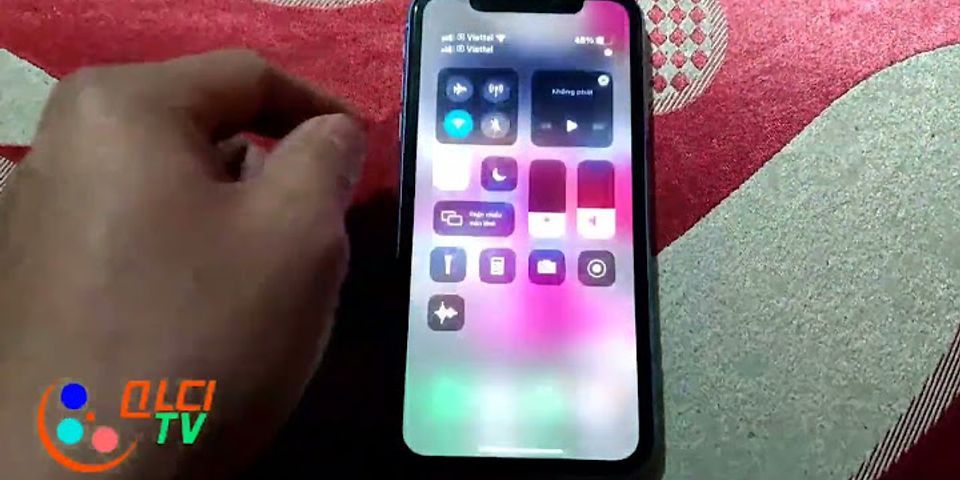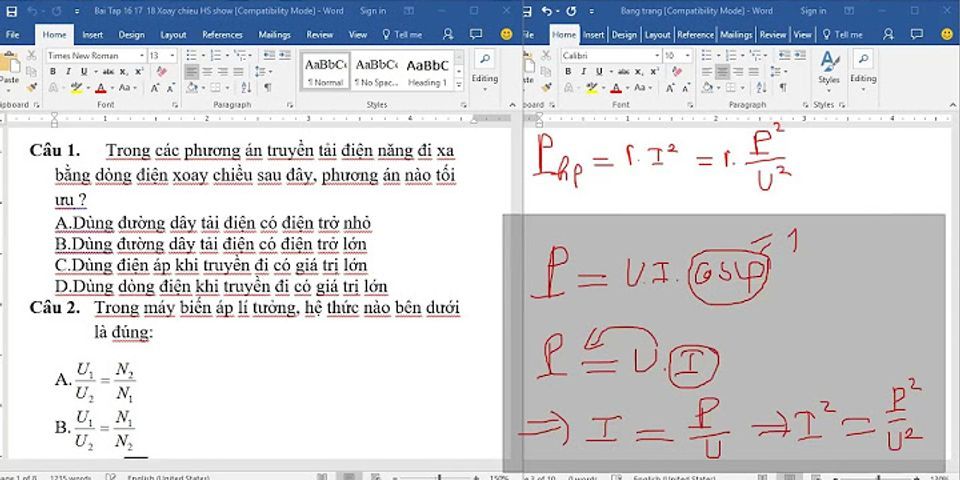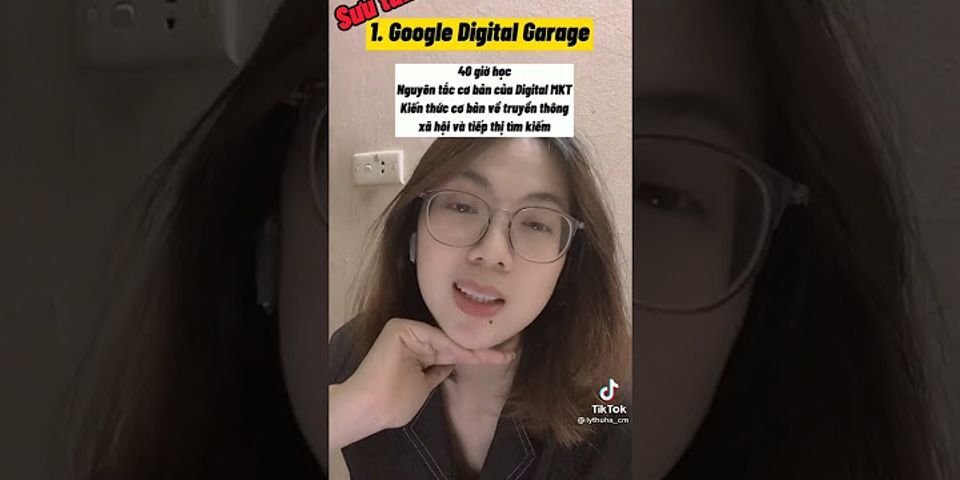Bài viết hướng dẫn sử dụng Apple Watch, bao gồm các thông tin: cách khởi động lại, đặt lại, sao lưu/khôi phục và cập nhật phần mềm cho thiết bị. Show
Trong quá trình sử dụng, nếu không may gặp phải sự cố bạn hãy thử khởi động lại Apple Watch cùng với iPhone đã được thực hiện việc ghép đôi.
Lưu ý: Nếu bạn đang thực hiện sạc pin cho Apple Watch, thì tuyệt đối không thể nào khởi động được Apple Watch.
Trong trường hợp việc tắt nguồn Apple Watch không thể nào thực hiện được hoặc tình trạng sự cố không thể tắt nguồn vẫn tiếp tục diễn ra, lúc này bạn cần phải buộc Apple Watch thực hiện việc khởi động lại. Để làm được điều này, bạn cần phải thực hiện đồng thời hành động nhấn và giữ nút sườn cùng với Digital Crown trong khoảng thời gian ít nhất là 10 giây, cho đên khi mà bạn nhìn thấy logo của Apple hiển thị. Trong một số trường hợp, bạn sẽ không có lựa chọn nào khác ngoài việc phải xóa đi Apple Watch. Dưới đây là hướng dẫn cách xóa Apple Watch chi tiết cho bạn.
Trong trường hợp Apple Watch của bạn có hỗ trợ gói cước di động, thì bạn sẽ có hai lựa chọn: Một là Xóa tất cả. Hai là Xóa tất cả & giữ lại gói cước. Nếu bạn muốn xóa hoàn toàn Apple Watch, thì chỉ cần chọn Xóa tất cả là xong. Còn nếu bạn muốn xóa nhưng sau này vẫn muốn khôi phục lại gói cước mà mình đã sử dụng, thì bạn cần chọn vào Xóa tất cả & giữ lại gói cước. Bên cạnh đó, việc xóa Apple Watch cũng có thể được thực hiện ở trên điện thoại iPhone đã được ghép đôi. Truy cập vào ứng dụng Apple Watch. Sau đó, bạn chọn vào Đồng hồ của tôi, rồi chọn tiếp vào Cài đặt chung và chọn Đặt lại. Tiếp đến, bạn chọn vào Xóa nội dung và cài đặt của Apple Watch là xong. Trường hợp bạn quên mật khẩu Apple WatchTrong trường hợp bạn quên mật khẩu của Apple Watch nên không thể truy cập vào ứng dụng Cài đặt, đừng quá lo lắng, chỉ cần để Apple Watch ở trên bộ sạc, rồi thực hiện hành động nhấn và giữ nút sườn cho đến lúc nào mà bạn thấy Tắt nguồn được hiển thị. Hãy nhấn một cái thật mạnh vào thanh trượt Tắt nguồn rồi nhấc ngón tay của mình lên. Lúc này, bạn chỉ cần chọn vào Xóa tất cả nội dung và cài đặt là được. Khi đã thực hiện xong việc Đặt lại, cùng với chiếc Apple Watch cũng đã được bật lại, bạn cần phải tiến hành việc ghép đôi Apple Watch với điện thoại iPhone của mình. Bằng cách truy cập vào ứng dụng Apple Watch ở iPhone, rồi thực hiện theo những hướng dẫn xuất hiện ở trên iPhone và Apple Watch. Cách xóa gói cước chỉ được áp dụng cho Apple Watch Series 4 (GPS + LTE Cellular) và Apple Watch Series 3(GPS + LTE Cellular) mà thôi. Việc xóa gói cước di động có thể thực hiện vào bất kỳ lúc nào mà bạn muốn, thông qua 3 bước cơ bản sau đây:
Ngoài ra, bạn cũng có thể tiến hành liên hệ với nhà cung cấp để thực hiện việc xóa Apple Watch này ra khỏi các gói cước di động. Toàn bộ nội dung có mặt ở trong Apple Watch sẽ được tự động sao lưu vào trong chiếc điện thoại iPhone đã được thực hiện việc ghép đôi với Apple Watch. Nhờ vào điều này, mà bạn có thể tiến hành khôi phục lại những nội dung mình cần từ những bản sao lưu. Bản sao lưu của Apple Watch cũng được xem giống như là một phần của các bản sao lưu ở iPhone vào tài khoản iCloud hoặc là iTunes. Tuy nhiên, bạn lại không có cách nào xem được các thông tin về bản sao lưu ở iCloud. Sau khi hoàn tất việc ghép đôi với điện thoại iPhone, toàn bộ nội dung hiện có ở Apple Watch sẽ nhanh chóng được sao lưu vào điện thoại iPhone một cách liên tục. Trong trường hợp việc ghép đôi bị hủy, thì quá trình sao lưu bao giờ cũng được thực hiện một cách đầu tiên. Trong trường hợp quá trình ghép đôi được thực hiện giữa Apple Watch và điện thoại iPhone – trước đây đã từng thực hiện việc ghép đôi hoặc là dùng Apple Watch mới để ghép đôi, thì bạn hoàn toàn có thể chọn Khôi phục từ bản sao lưu và lựa chọn các bản sao lưu trước đây đã được lưu trữ ở trong điện thoại iPhone của mình. Việc cập nhật phần mềm ở trên Apple Watch được thực hiện rất đơn giản. Bạn chỉ cần thực hiện việc kiểm tra danh sách các bản cập nhật có mặt ở trong ứng dụng Apple Watch của chiếc điện thoại iPhone. Các bước kiểm tra và cài đặt cập nhật phần mềm:
Trong trường hợp Apple Watch của bạn bỗng rơi vào tình trạng vô hiệu hóa, mà nguyên nhân có thể do bạn quên mất mật mã của mình hoặc là nhập mật mã nhiều lần nhưng vẫn không chính xác. Lúc này, đừng quên dùng đến ứng dụng Apple Watch ở trên chiếc điện thoại iPhone đã được ghép đôi với Apple Watch để có thể nhập lại mật mã của mình. Nếu như đã thử nhiều cách, nhưng bạn vẫn không thể nào nhớ ra mật mã, chỉ còn cách là đặt lại Apple Watch, rồi đặt lại mật mã, rồi sau đó tiến hành việc khôi phục Apple Watch từ các bản sao lưu. Hãy nhớ rằng, khi thực hiện việc khôi phục lại đồng nghĩa với việc các nội dung và cài đặt sẽ bị xóa. Tuy nhiên, bạn có thể sử dụng các bản sao lưu để có thể khôi phục lại nội dung và cài đặt Apple Watch.
Trước khi reset Apple Watch, bạn cần chắc chắn mình đã sao lưu nó nếu bạn muốn khôi phục lại thông tin trong tương lai. Nếu bạn sao lưu iPhone bằng iCloud hoặc máy Mac, bản sao lưu của Apple Watch cũng sẽ được tạo tự động. Lưu ý, nếu bạn sao lưu bằng máy Mac, tất cả thông tin trong bản sao lưu Apple Watch đều sẽ được mã hóa.
3 cách reset Apple Watch ngay cả khi bạn quên mật khẩu Cách 1: Reset Apple Watch bằng iPhone
Bước 1: Đặt Apple Watch gần iPhone, sau đó mở ứng dụng Watch. Bước 2: Di chuyển xuống dưới và chọn General. Bước 3: Di chuyển xuống dưới cùng và chọn Reset. Bước 4: Chọn Erase All Apple Watch Content and Settings. Bước 5: Nếu Apple Watch hỗ trợ kết nối di động, bạn cần xác nhận hủy hoặc giữ gói cước dữ liệu di động. Cách 2: Reset Apple Watch ngay trên đồng hồ
Bước 2: Chọn General. Bước 3: Di chuyển xuống dưới cùng và chọn Reset. Bước 4: Bấm nút Erase All Content and Settings. Bước 5: Nếu bạn đã cài mật khẩu đồng hồ, hãy nhập mật khẩu khi được yêu cầu. Bước 6: Vuốt xuống dưới và chọn Erase All hoặc Erase All & Keep Plan nếu thiết bị hỗ trợ kết nối di động. Cách 3: Reset Apple Watch không cần mật khẩu
Bước 1: Kết nối Apple Watch với cục sạc. Bước 2: Nhấn và giữ nút Side (Nguồn). Bước 3: Nhấn mạnh lên thanh trượt Power Off và thả tay ra. Bước 4: Bấm nút Erase all content and settings. Theo Vietnamnet
Khi bạn có rất nhiều mật khẩu để quản lý , đó là con người để quên một. Và tất cả chúng ta đều đã trải qua tình huống khó chịu này tại một thời điểm nào đó, phải không? Chà, nếu bạn quên mật khẩu Apple Watch của mình và đang tìm kiếm các cách đáng tin cậy để đặt lại mật khẩu Apple Watch mà không làm mất bất kỳ dữ liệu nào, chúng tôi sẽ hướng dẫn chi tiết cho bạn. Vì vậy, không cần phải làm gì thêm, hãy bắt đầu ngay để khôi phục mật mã của Apple Watch của bạn! Hai cách để Đặt lại mật mã Apple Watch (tháng 8 năm 2021)Trước khi thực hiện các bước liên quan, trước tiên bạn nên lưu ý một số điều cần thiết. Như mọi khi, bạn có thể sử dụng bảng dưới đây để nhanh chóng chuyển từ phần này sang phần khác. Đặt lại mật mã Apple Watch hoạt động như thế nào?Đừng lo lắng nếu bạn đã quên mật khẩu Apple Watch của mình bằng cách nào đó. Apple cung cấp một cách chính thức để đặt lại mật mã của Apple Watch. Do đó, bạn không phải sử dụng bất kỳ phần mềm bên thứ ba đắt tiền nào để khôi phục mật mã trên thiết bị watchOS của mình. Hãy nhớ rằng nó yêu cầu bạn xóa nội dung và cài đặt hiện có trên Apple Watch. Điều đó có nghĩa là, sau khi quá trình đặt lại hoàn tất, bạn sẽ cần ghép nối Apple Watch với iPhone của mình và thiết lập lại toàn bộ thiết bị đeo. Vì tính năng này đã tồn tại kể từ khi phát hành watchOS, bạn không phải lo lắng về tính không tương thích. Vì vậy, bất kể bạn có Apple Watch thế hệ thứ nhất cũ hay Apple Watch 6 , bạn có thể đặt lại mật khẩu của đồng hồ thông minh của mình một cách dễ dàng. Làm thế nào để sao lưu Apple Watch trước khi xóa dữ liệu?Apple tự động sao lưu dữ liệu Apple Watch vào iCloud bằng iPhone đã ghép nối. Việc sao lưu diễn ra bất cứ khi nào iPhone và Apple Watch ở gần nhau. Do đó, bạn không phải lo lắng về việc sao lưu dữ liệu trên đồng hồ thông minh của mình theo cách thủ công. Hơn nữa, nó cũng đảm bảo dữ liệu của bạn có thêm một lớp bảo vệ chống mất mát ngẫu nhiên. Bạn có thể sử dụng dữ liệu đã sao lưu trên iPhone để khôi phục Apple Watch hoặc thậm chí thiết lập Apple Watch hoàn toàn mới với bản sao lưu mới nhất. Điều đó có nghĩa là không có dữ liệu nào của bạn sẽ bị mất sau khi bạn đặt lại mật khẩu Apple Watch. Điều đáng chú ý là khi bạn sao lưu iPhone đã ghép nối vào Mac/Windows PC , bản sao lưu bao gồm dữ liệu Apple Watch của bạn. Do đó, khi bạn thiết lập một thiết bị iOS mới và khôi phục nó từ bản sao lưu, dữ liệu mới nhất của đồng hồ thông minh của bạn cũng được khôi phục. Xin lưu ý rằng nếu bạn đã thiết lập Apple Watch cho một thành viên gia đình không sử dụng iPhone, dữ liệu Apple Watch sẽ được sao lưu trực tiếp vào iCloud để bạn có thể nhận thêm dung lượng lưu trữ và các dữ liệu khác đặc quyền khi sử dụng đăng ký iCloud + mới. Dù sao, đây là tất cả dữ liệu mà bản sao lưu của Apple Watch bao gồm :
Đối với những gì bản sao lưu Apple Watch không bao gồm được liệt kê ở đây:
Phương pháp 1: Đặt lại mật mã ngay từ Apple WatchCách dễ nhất để đặt lại mật mã là ngay từ Apple Watch của bạn. Để hoàn thành, chỉ cần làm theo các bước bên dưới: 1. Đầu tiên, đặt Apple Watch của bạn trên bộ sạc của nó. Vâng, đó là điều bắt buộc và bạn không nên tháo đồng hồ khỏi bộ sạc cho đến khi hoàn thành bước sau. 2. Sau đó, nhấn và giữ nút Bên cho đến khi bạn thấy thanh trượt Tắt nguồn trên màn hình. Tiếp theo, giữ Vương miện kỹ thuật số cho đến khi bạn thấy tùy chọn “Xóa tất cả nội dung và cài đặt” trên màn hình. Nhấn vào tùy chọn này.  3. Sau đó, nhấn vào “ Đặt lại ” hai lần để xóa mật khẩu mà bạn quên và đặt lại Apple Watch của bạn. Phương pháp 2: Đặt lại mật khẩu Apple Watch bằng ứng dụng Watch trên iPhoneBạn cũng có thể xóa Apple Watch của mình bằng ứng dụng Watch trên iPhone đã ghép nối nếu bạn quên mật mã Apple Watch của mình. Làm theo quy trình từng bước tại đây:
 2. Bây giờ, hãy đảm bảo rằng tab “ Đồng hồ của tôi ” đã được chọn (nếu chưa có). Sau đó, nhấn vào “ Chung “.
 3. Tiếp theo, cuộn xuống dưới cùng và nhấn vào “ Đặt lại “.
 4. Tiếp theo, hãy nhấn vào “ Xóa nội dung và cài đặt Apple Watch” . Bây giờ, một cửa sổ bật lên sẽ xuất hiện, cảnh báo bạn rằng nó sẽ xóa sạch tất cả các phương tiện và dữ liệu. Nhấn vào “ Xóa tất cả nội dung và cài đặt ” để xác nhận hành động của bạn.
 Sau khi bạn đặt lại nó, hãy làm theo hướng dẫn được liên kết tới Ghép nối Apple Watch với iPhone của bạn một lần nữa. Mở ứng dụng Đồng hồ trên iPhone của bạn và làm theo hướng dẫn trên màn hình trên Apple Watch và iPhone để hoàn tất quá trình ghép nối. Trên đường đi, bạn sẽ nhận được tùy chọn để thiết lập mật mã mới. Hãy nhớ ghi nhớ điều này, nếu không, bạn sẽ phải lau lại đồng hồ thông minh của mình.  Đặt lại mật khẩu Apple Watch của bạn một cách dễ dàngVậy là xong! Vì vậy, đó là cách bạn có thể đặt lại mật mã Apple Watch mà bạn đã quên mà không làm mất bất kỳ dữ liệu quan trọng nào. Tốt hơn hết là có các giải pháp chính thức đáng tin cậy, đặc biệt là khi giải quyết một vấn đề lớn như vậy. Do đó, chúng ta nên cảm ơn Apple đã đưa ra nhiều cách để khắc phục sự cố quên mật khẩu Apple Watch. Nhân tiện, bạn có bất kỳ câu hỏi hoặc phản hồi nào liên quan đến chủ đề này? Nếu có, hãy cho chúng tôi biết trong phần bình luận bên dưới. |